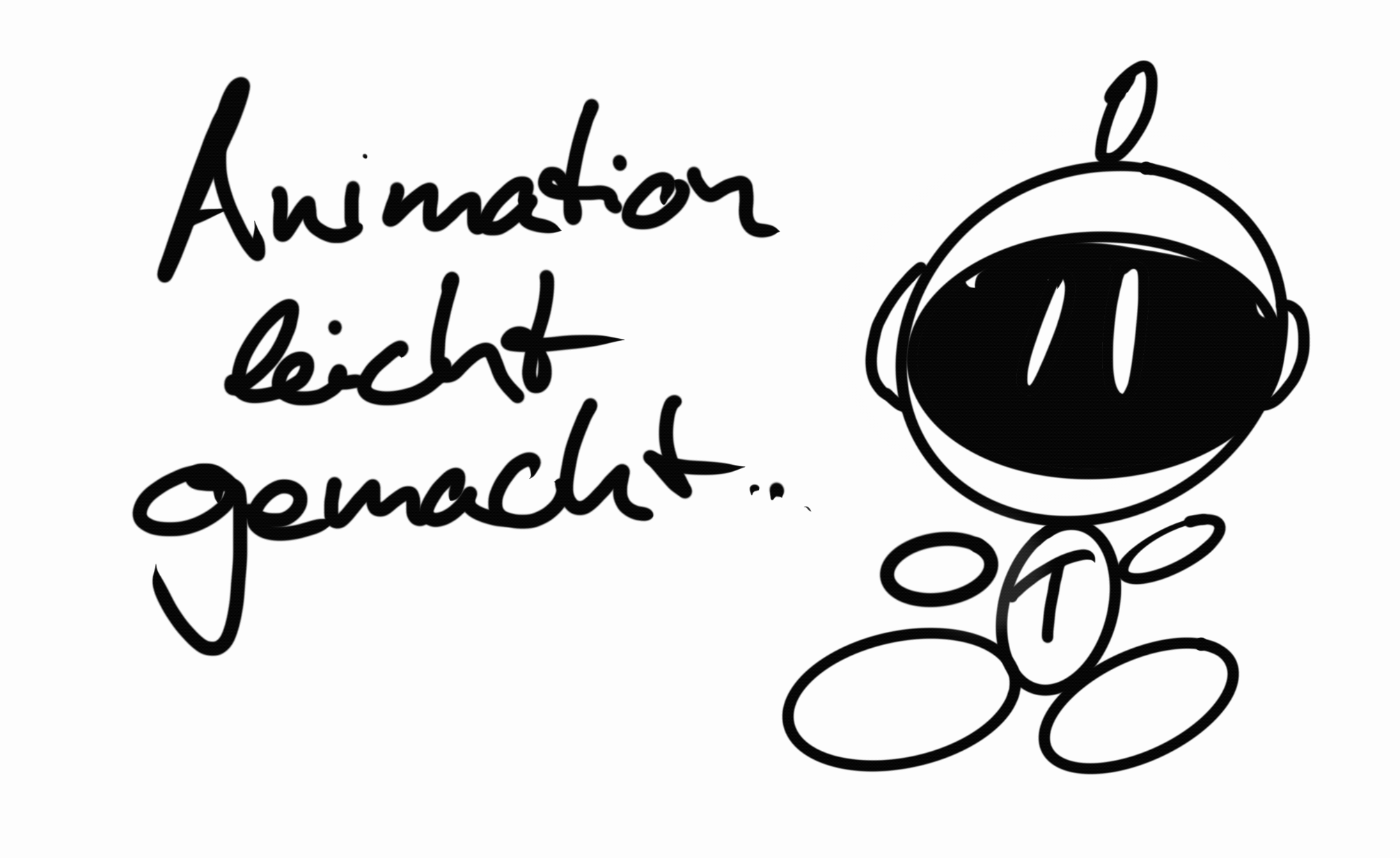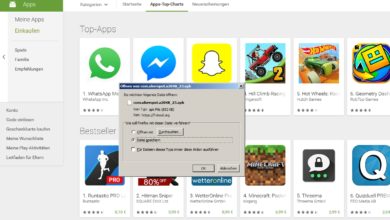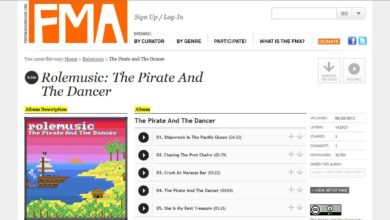BandLab: Musik kostenlos kreieren, mixen, teilen – spaßigstes DAW ever ;)
Musikproduktion mit BandLab: Übersicht, Features und Schritt-für-Schritt-Anleitung zum Kreieren einer Loop. Per App oder Browser!
Wer sich fürs Musikmachen interessiert, sollte sich dringend das kostenlose BandLab angucken. BandLab ist einerseits eine Community mit wirklich interessantem Content, andererseits eine wunderbare Software zum Erstellen und Mixen von Songs und Beats – die gleichermaßen als App oder im Browser (!) läuft. Kurz: Eine Digital Audio Workstation (DAW), die verdammt viel Spaß macht. Und obendrein gehört dazu noch das professionelle Desktop-DAW Cakewalk.
Was ist BandLab? Was Cakewalk?
BandLab ist wie gesagt eine Community. Ihr findet dort haufenweise Musiker und deren Songs, aber auch Fragmente wie Loops, Backing Tracks, Effekte und einzelne Instrumentenspuren. Das wirklich Besondere: Musiker können Ihre Werke zum Forken freigeben. Das ist ein Begriff aus der Software-Entwicklung und meint: Ihr könnt das Stück in Eure App importieren und ergänzen, remixen oder sonstwie verarbeiten.
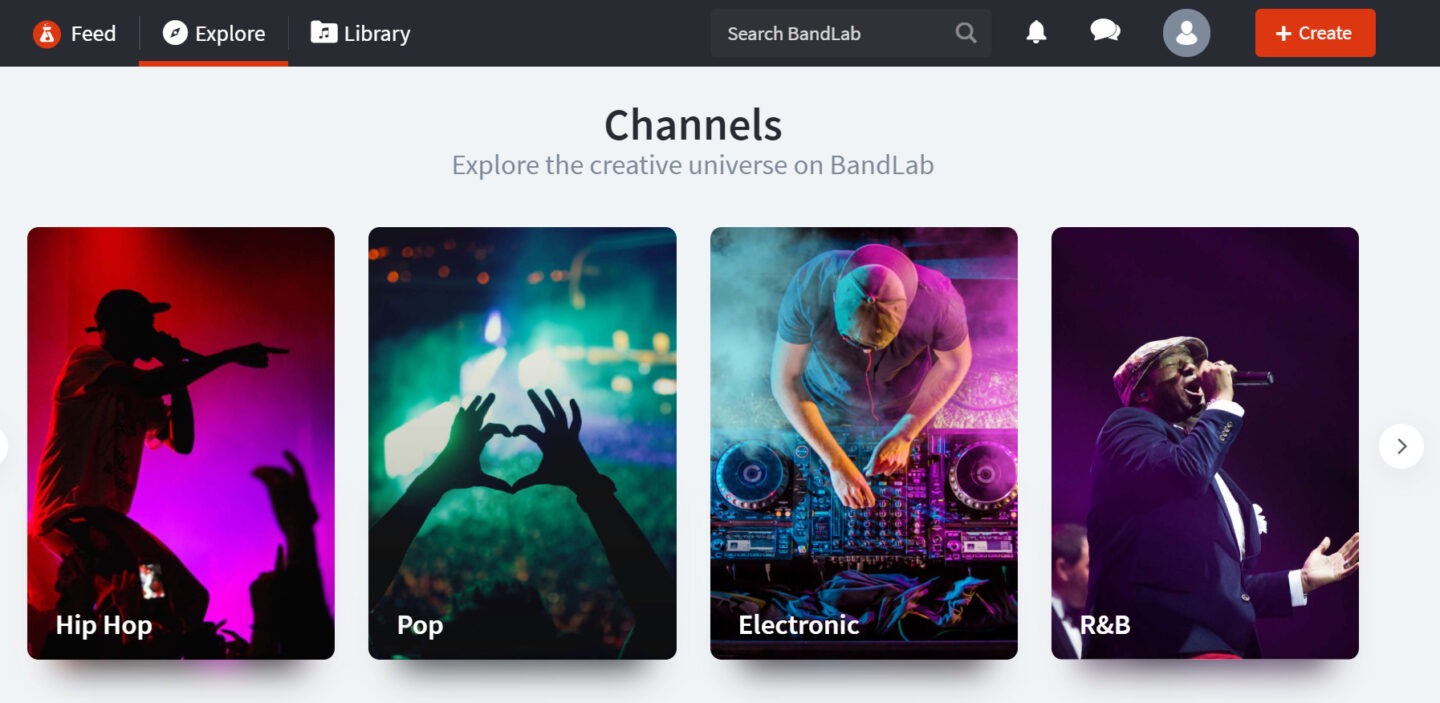
Interessanter ist aber das BandLab-DAW: Ihr habt hier Zugriff auf Hunderte integrierte MIDI-Instrumente wie Drum-Kits, Percussion, Saiten- oder Blasinstrumente und sogar ganze Chöre. Zudem gibt es etliche so genannte Creator Kits, die diverse Soundeffekte liefern. Gespielt werden all diese Geräuschquellen entweder über eine Klaviatur oder Pads. Und natürlich könnt Ihr auch externe MIDI-Controller wie Keyboards, Drumcomputer oder Pad-Controller dafür nutzen. Und klar: Auch Aufnahmen von Stimme, Bass oder Gitarre gehört dazu. Ebenso Dutzende Effektgeräte. Mit anderen Worten: Ein ganz normales DAW soweit.
Aber: BandLab ist nicht so mächtig wie manch Tausend-Euro-Profi-Software – ist jedoch egal, es lässt sich verdammt viel damit anstellen. Doch im Gegensatz zu größeren Desktop-DAWs ist die Nutzung wirklich ein Kinderspiel! Es ist extrem einfach zu bedienen und man kann sich auf das Musizieren/Mixen konzentrieren. Noch dazu läuft es auf dem Smartphone/Tablet genauso wie im Browser – mit fast derselben Oberfläche und identischem Workflow. Heißt: Ihr könnt einen MIDI-Controller wie das Akai MPD232 oder das Nektar Impact LX61+ direkt per USB-OTG-Adapter ans Smartphone hängen und loslegen.
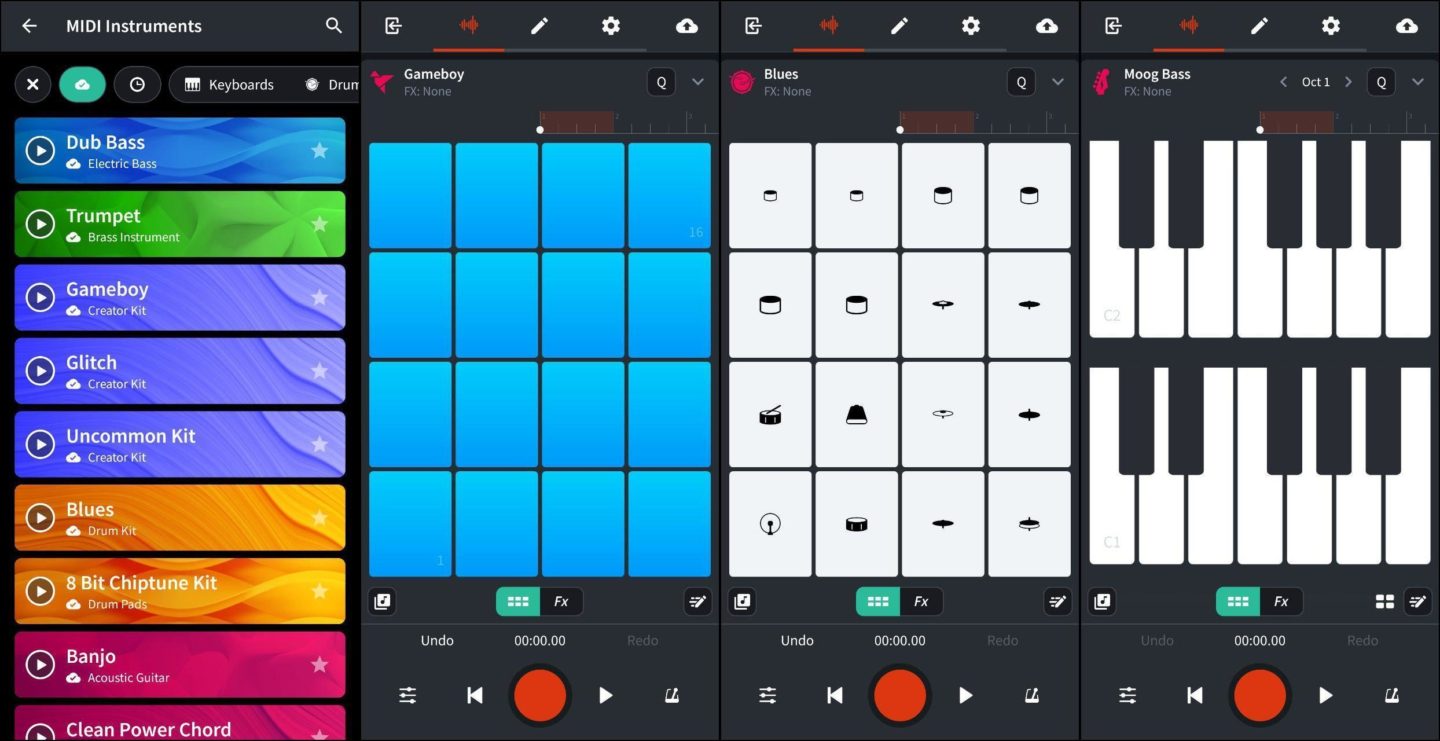
Cakewalk ist im Grunde ein komplett eigenständiges Produkt, das bis vor kurzem (als Cakewalk Sonar) noch kostenpflichtig war und bei den ganz Großen mitgespielt hat. Dann wurde es aufgekauft und gratis ausgegeben – zum Promoten von BandLab sicherlich ein guter Schachzug! Hier handelt es sich um ein ausgewachsenes DAW. Wie man den Einstieg in die MIDI- und DAW-Welt findet, könnt Ihr hier nachlesen – anhand von LX61+ und eben Cakewalk.
Wenn Ihr es Ernst meint, ist Cakewalk top – aber die Bedienung verlangt locker ein paar Tage Einarbeitung. BandLab macht sofort Spaß, erlaubt aber auch echte Produktion von Songs, Loops, Beats und so weiter.
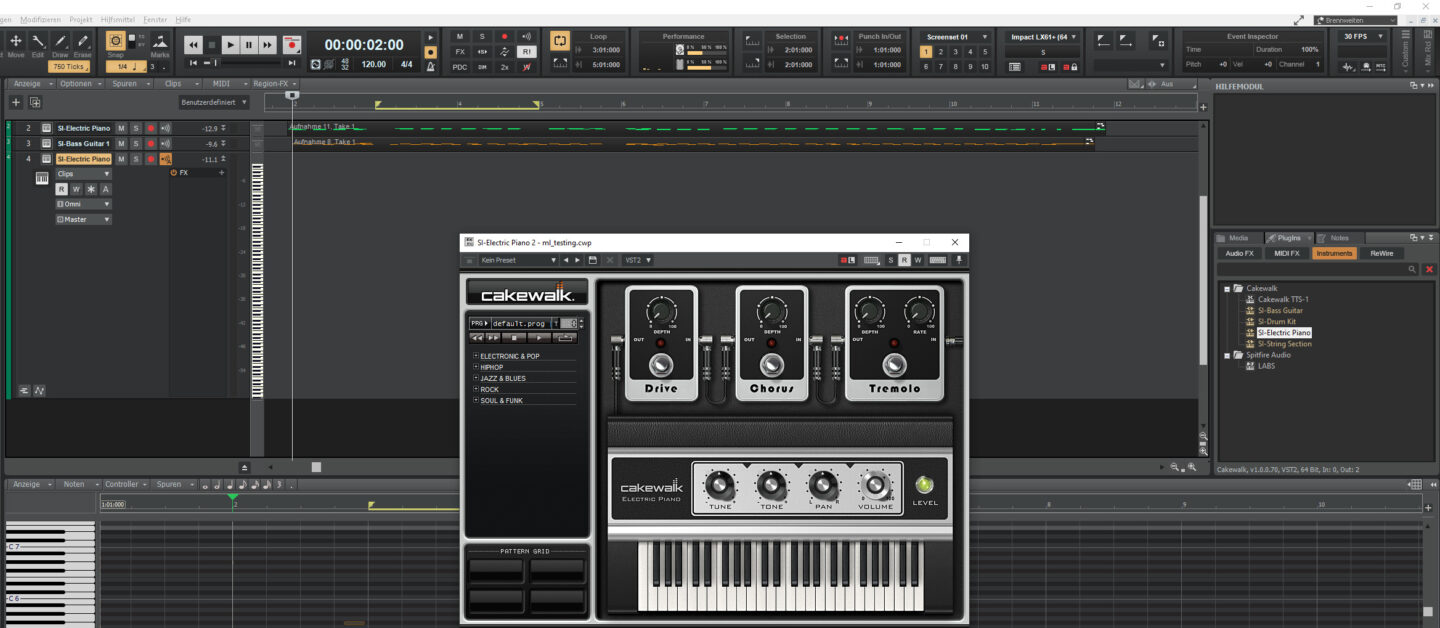
BandLab-Bereiche
Im Folgenden seht Ihr alle Screenshots von der Web-Version. Die Android-App sieht fast genauso aus und liefert natürlich dieselben Funktionen. Allein die Navigation unter Android ist etwas gewöhnungsbedürftig. BandLab ist einfach deutlich komplexer als die meisten Android-Apps und daher ist das Hin- und Herschalten zwischen den verschiedenen Ansichten am ersten Tag sicherlich etwas nervig … Aber es lohnt sich!
BandLab, im Sinne des Creators, liefert fünf Bereiche zur Auswahl:
- Instruments: MIDI-Instrumente spielen, aufnehmen, mixen im klassischen Mehrspur-Editor-Design.
- Drum Machine: Loops, Beats, Rythmen mit integriertem Step-Sequencer oder externen Drumcomputer kreieren.
- Voice/Mic: Per Mikrofon aufnehmen.
- Guitar: BandLab funktioniert hier wie ein Verstärker samt Effektgerät.
- Bass: Wie bei Guitar.
Letztlich landet Ihr aber immer im Creator, dem eigentlichen Editor, wenn man so will. Am Beispiel des Bereichs Instruments seht Ihr nun mal einen Workflow für eine Loop samt Effekten und dem MIDI-Editor.

Optional: MIDI-Controller einrichten
Wenn Ihr einen MIDI-Controller anschließt, erkennt BandLab diesen automatisch und zeigt ihn in der Oberfläche unten links unter MIDI Device an. Das Zuordnen von Tasten ist nun denkbar simpel:
- Aktiviert unten rechts MIDI Mappings.
- Klickt auf ein rot unterlegtes/belegbares Element der GUI.
- Benutzt den gewünschten Regler auf dem MIDI-Gerät.
- Deaktiviert den Modus MIDI Mappings.
Und schon könnt Ihr BandLab (fast) völlig ohne Maus/Tastatur oder Smartphone bedienen – was viel viel mehr Spaß macht ;)
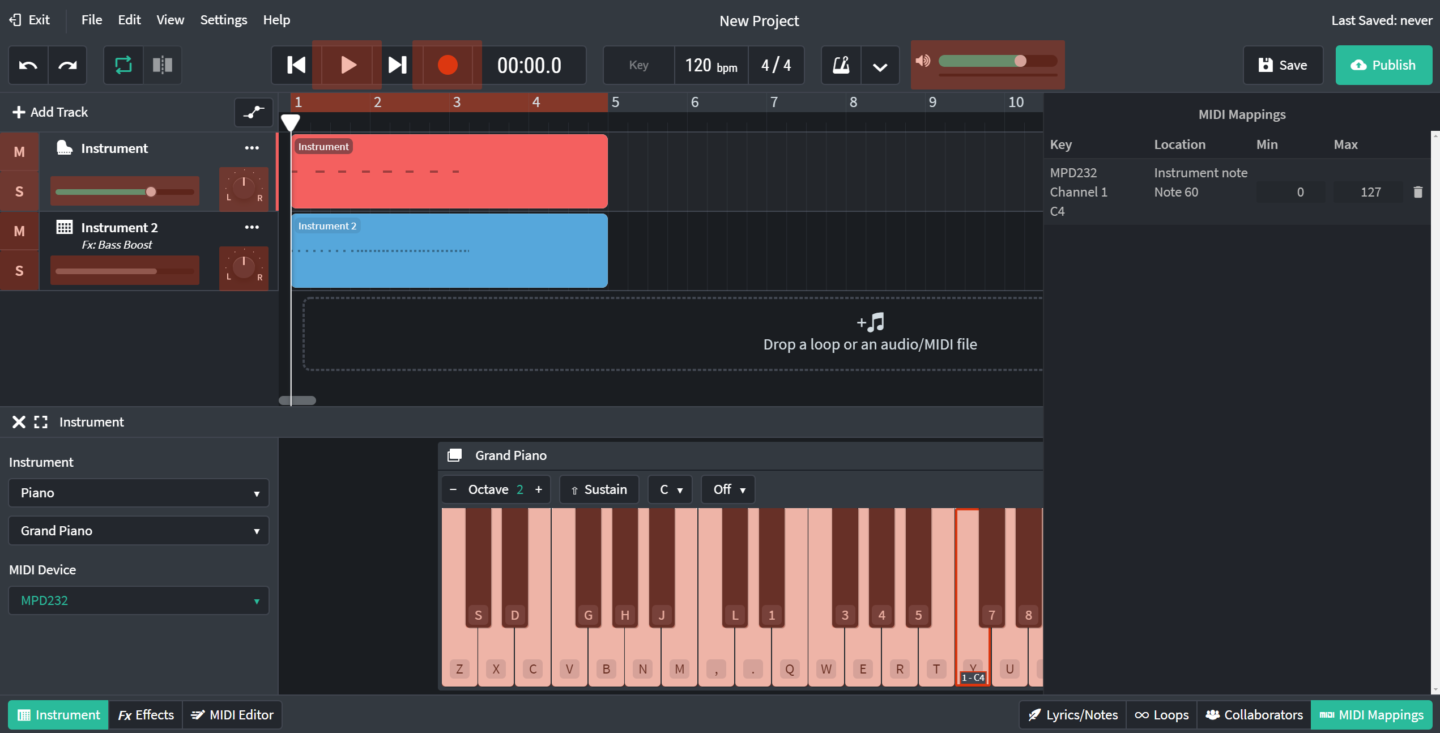
1. Projekt anlegen
Nach der Anmeldung bei BandLab startet Ihr ein neues Projekt über den Create-Button:
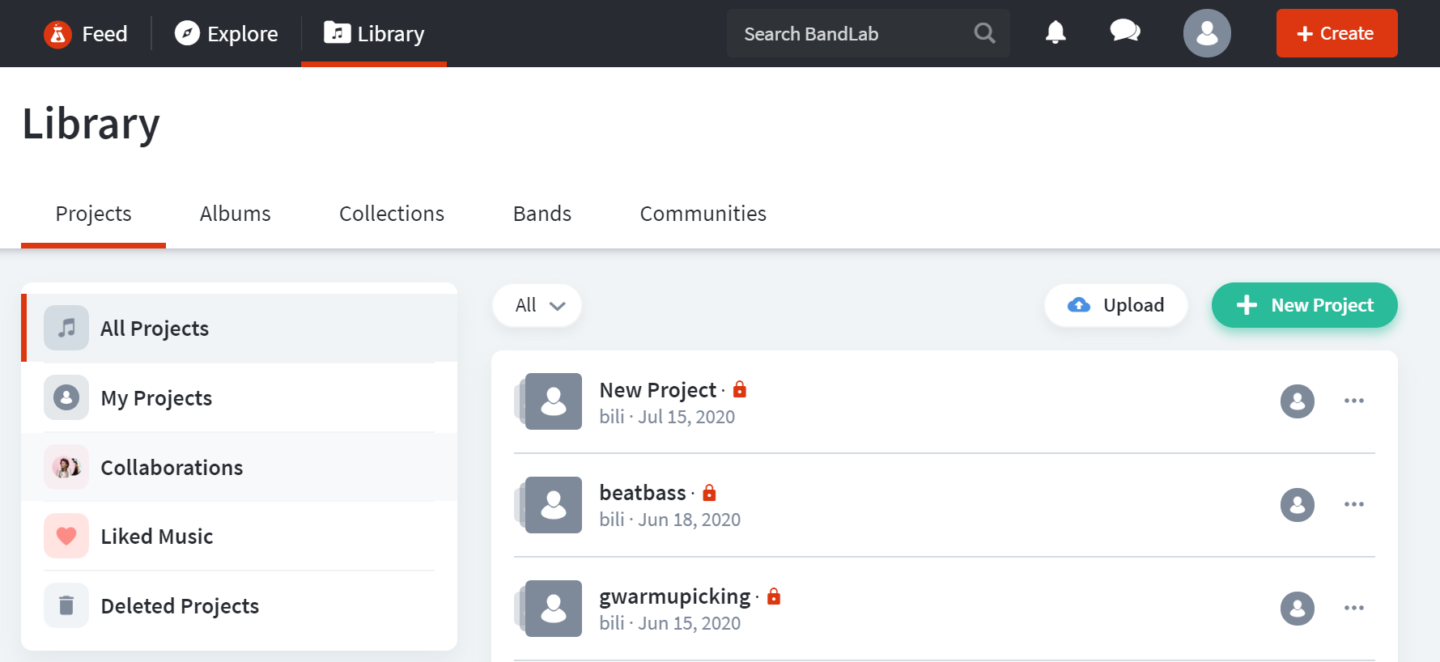
Anschließend wählt Ihr den Punkt Instruments.
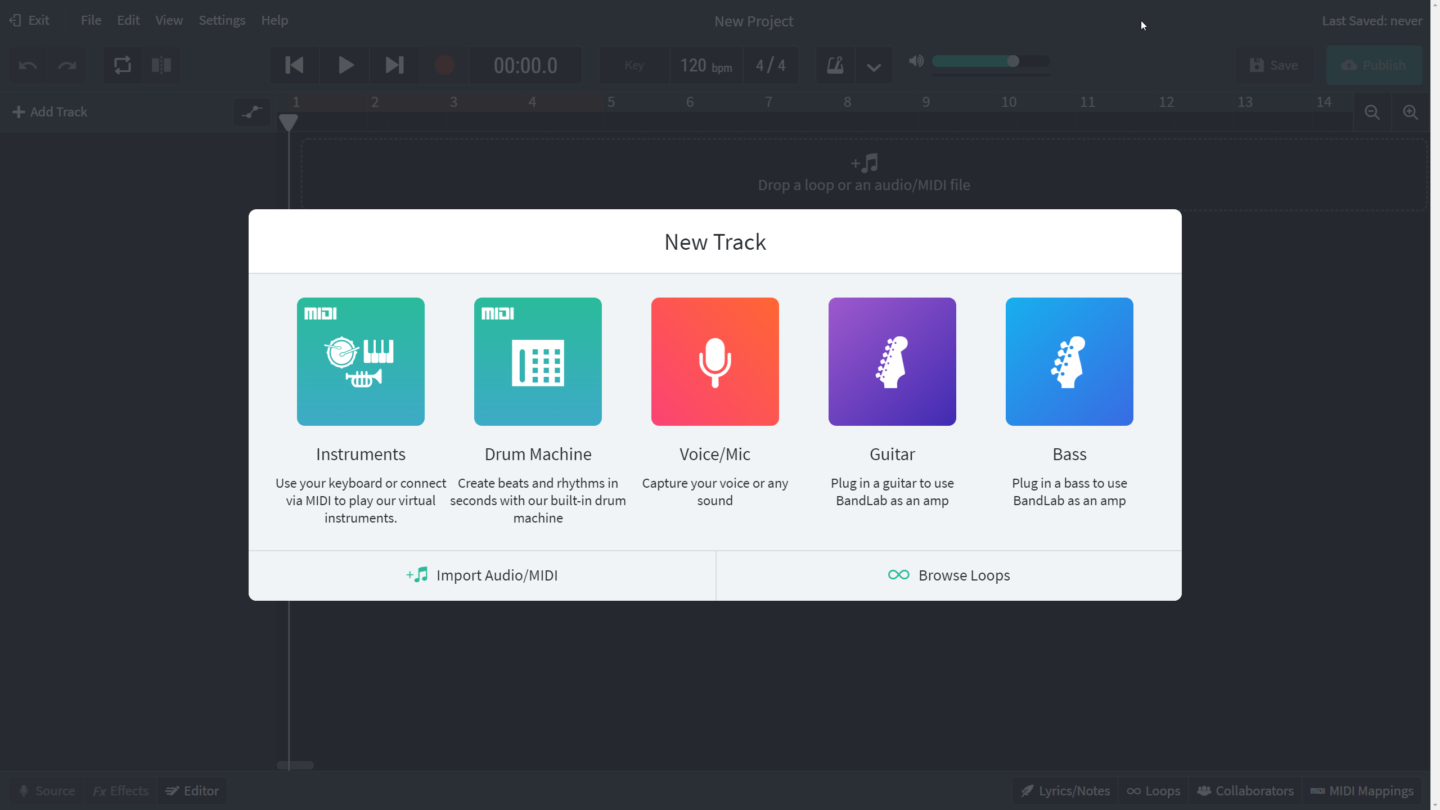
2. GUI-Übersicht
Für die erste Orientierung, hier zunächst ein Überblick der Aufnahme-Oberfläche:
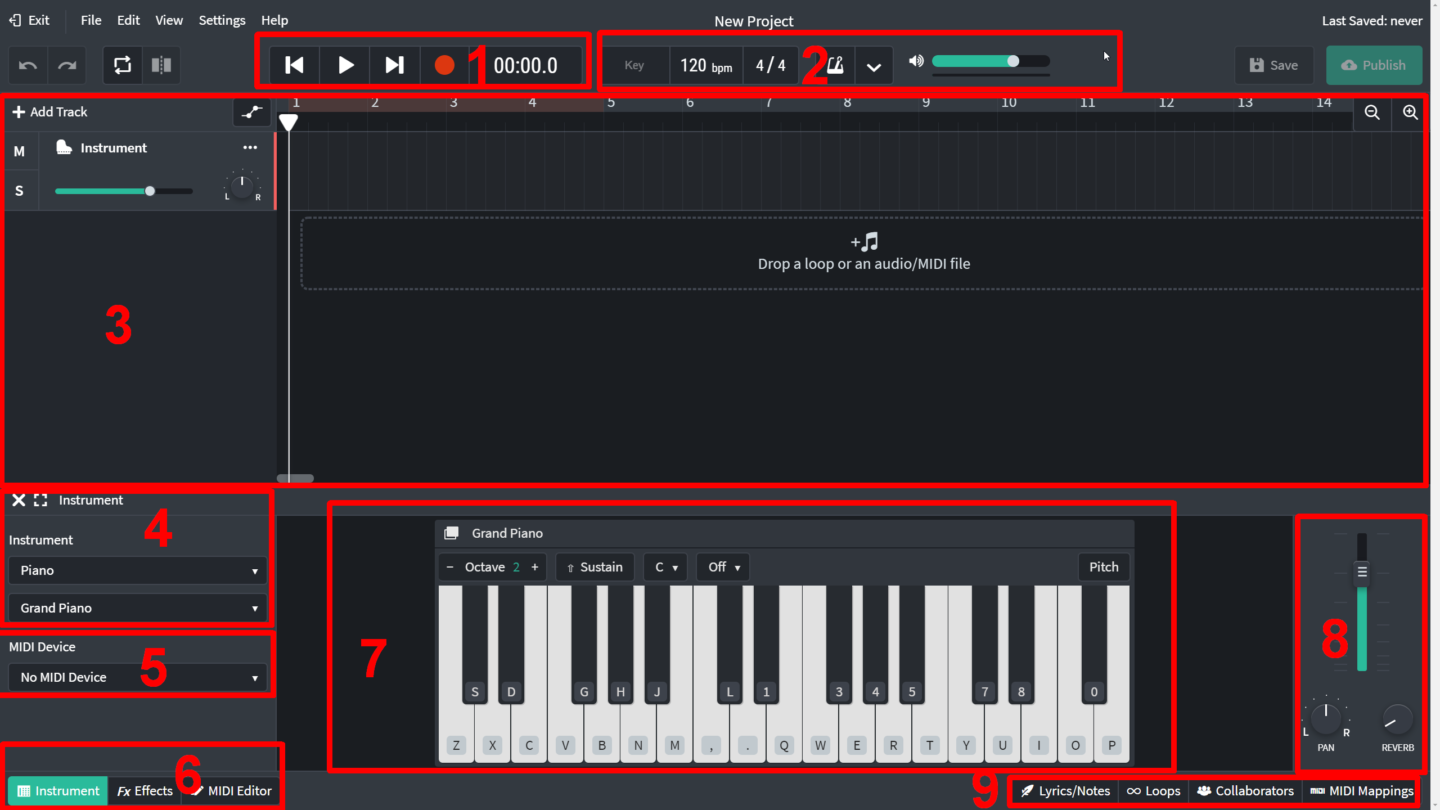
Ihr seht hier:
- Transport-Buttons
- Song-Eigenschaften (Notenschlüssel, Tempo, Metronom)
- Die einzelnen Tracks
- Gewähltes Instrument
- Angeschlossenes MIDI-Gerät
- Produktionsbereiche
- Virtuelle Klaviatur
- Reverb, Pan, Lautstärke
- Loops: Fertige Loops zum Importieren
3. Loop aktivieren
Oben bei der Laufzeit der Tracks seht Ihr einen leicht rötlichen Bereich über vier Takte. Per Klick wird die Schleife/Loop aktiviert und erscheint deckend rot. BandLab geht jetzt immer nur diese vier Takte durch – die Ihr natürlich nach Belieben erweitern könnt. Bei der Aufnahme heißt das: Wenn Ihr über den letzten Takt hinaus aufnehmt, geht sie wieder von vorne los. Beim zweiten Durchlauf hört Ihr dann auch die Aufnahme des ersten Durchlaufs. Kleine Fehler kann man später im MIDI-Editor korrigieren.
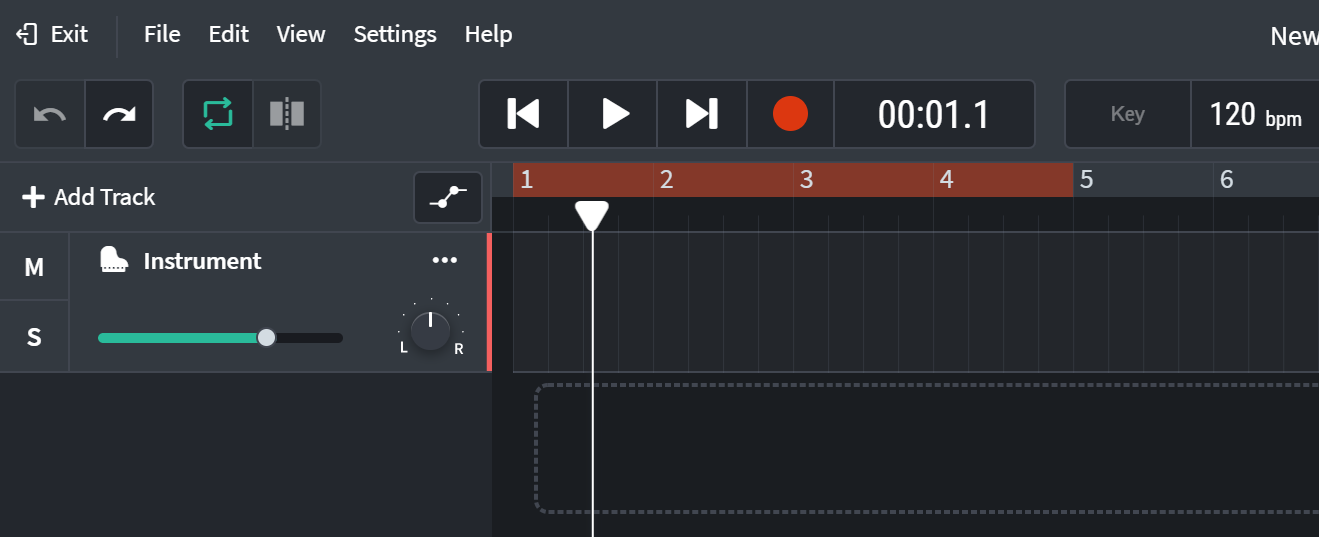
4. Instrument wählen
Im Bereich Instruments habt Ihr nun die Auswahl aus Hunderten von Instrumenten und Kits – viel Freude beim Stöbern! Übrigens: Weitere Instrumente über VST-Plugins könnt Ihr hier nicht so einfach einfügen. Aus meiner Sicht vielleicht der größte Knick bei BandLab, denn trotz riesiger Auswahl: Es gibt bessere virtuelle Instrumente, die von Aufnahmen echter Musiker gesamplet wurden – Stichwort Spitfire Audio. Mehr zu VSTs und Spitfire Audio findet Ihr in unserem MIDI-Einsteigerartigkel unter Instrumente: VST.
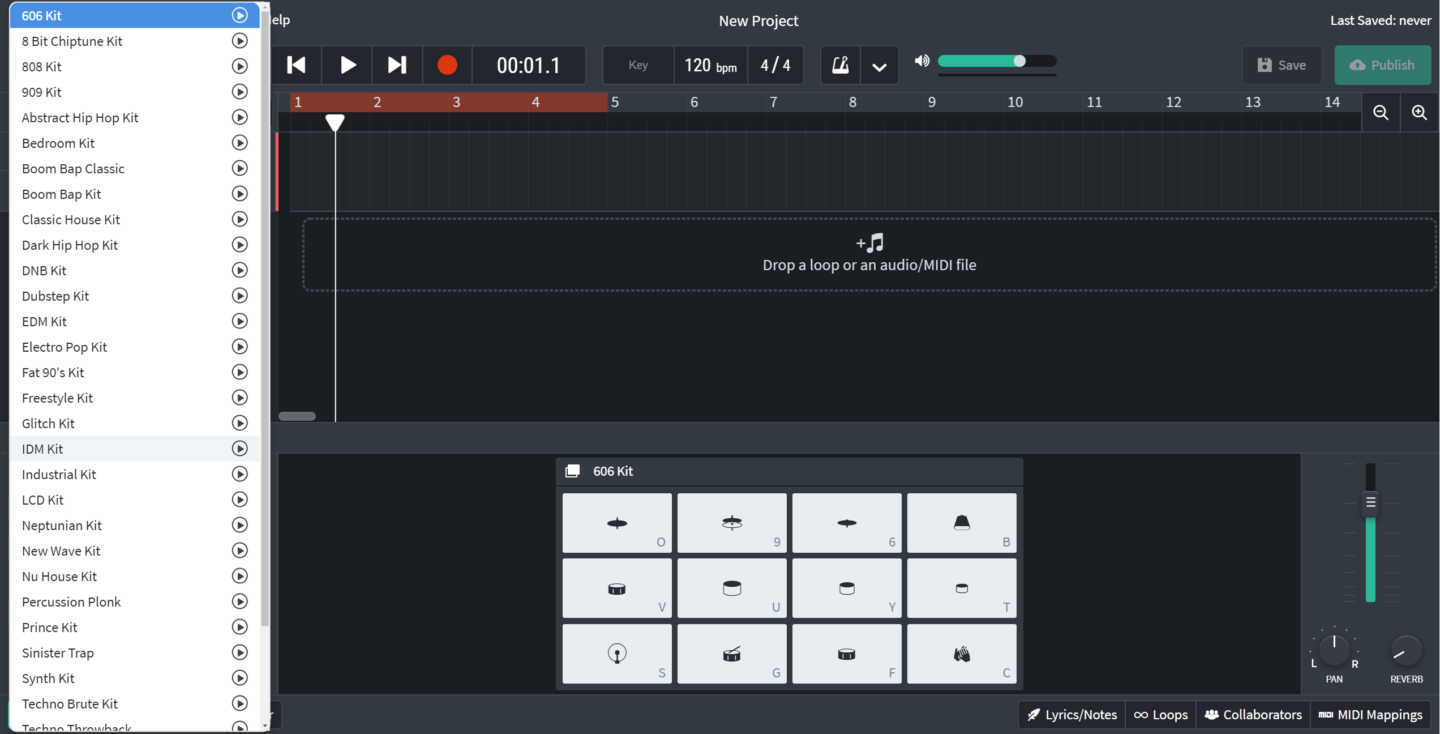
5. Instrument aufnehmen
Aktiviert nun in den Transport-Buttons die Aufnahme und spielt irgendetwas ein. Ihr seht die aufgenommenen Noten als kleine Punkte/Striche in der Zeitleiste der Tracks.
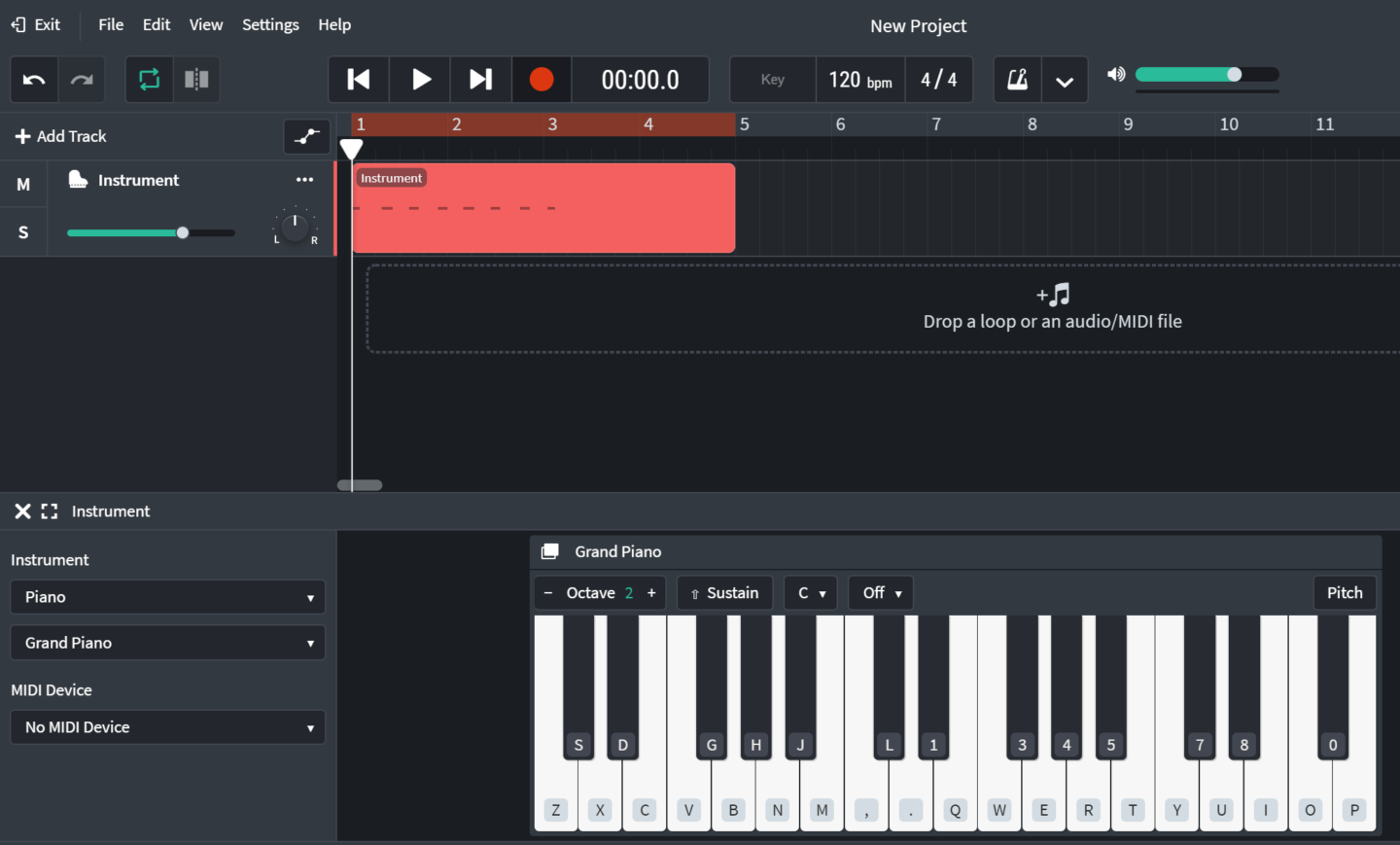
6. Zweites Instrument aufnehmen
Fügt nun über Add Track einen zweiten Track hinzu, wählt ein Instrument und nehmt auch damit ein paar Töne auf. Einfach mal zum Herumspielen – denn die nachfolgenden Effekte sowie der MIDI-Editor sind freilich für jede Spur separat vorgesehen.
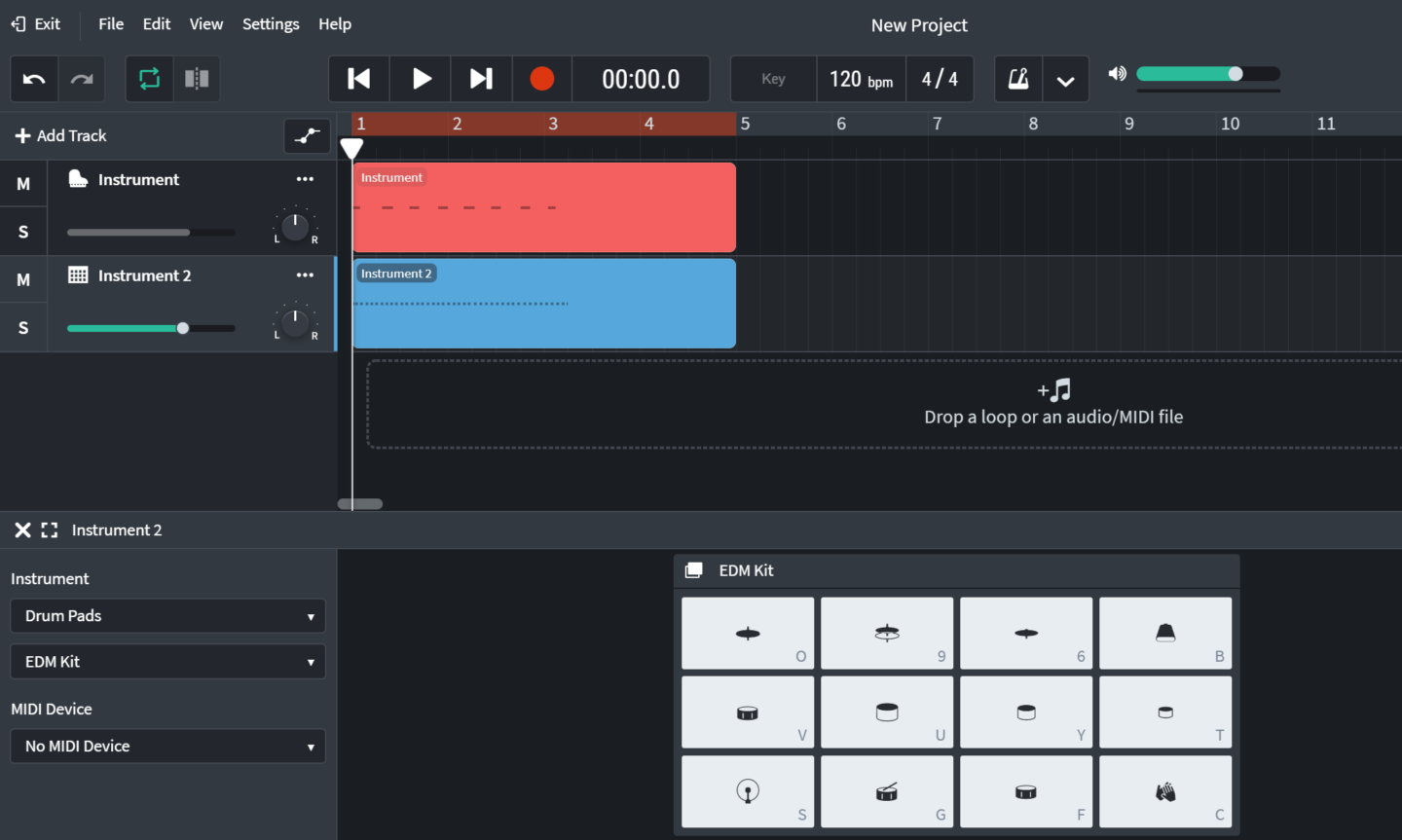
7. Effekte hinzufügen
Wechselt nun unten zum Bereich Fx Effects, um den langweiligen Tönen etwas Leben einzuhauchen. Am besten wählt Ihr zunächst mal eines der Presets, um einen Eindruck zu gewinnen. Jedes Preset fügt mehrere Effekte mit vorgegebenen Einstellungen hinzu – und wie Ihr hier im Bild seht, könnt Ihr die Presets auch beliebig erweitern. Lasst einfach die Loop laufen und wechselt dabei die Presets, dann seht, äh, hört Ihr schon, was da vor sich geht.
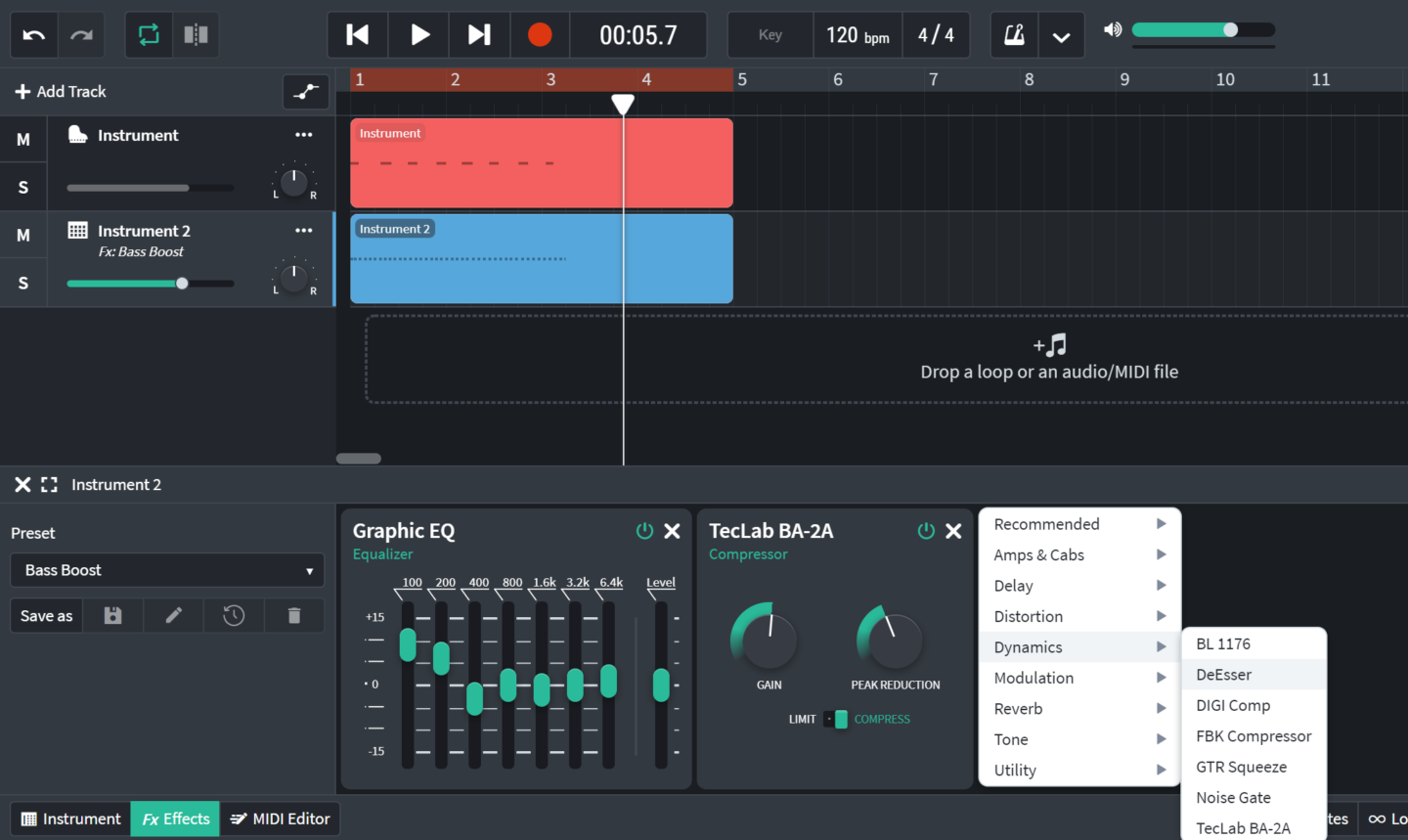
8. MIDI-Noten editieren
Im Bereich MIDI-Editor dürft Ihr nun jede einzelne Note bearbeiten, also zum Beispiel die Lautstärke ändern, die Laufzeit oder den Zeitpunkt. Per Doppelklick könnt Ihr hier auch Noten einfügen und löschen. Besonders praktisch: Mit der Funktion Quantize lassen sich markierte Noten automtisch korrekt auf die Beats/Off-Beats setzen – falls Ihr mal nicht perfekt gespielt habt bei der Aufnahme.
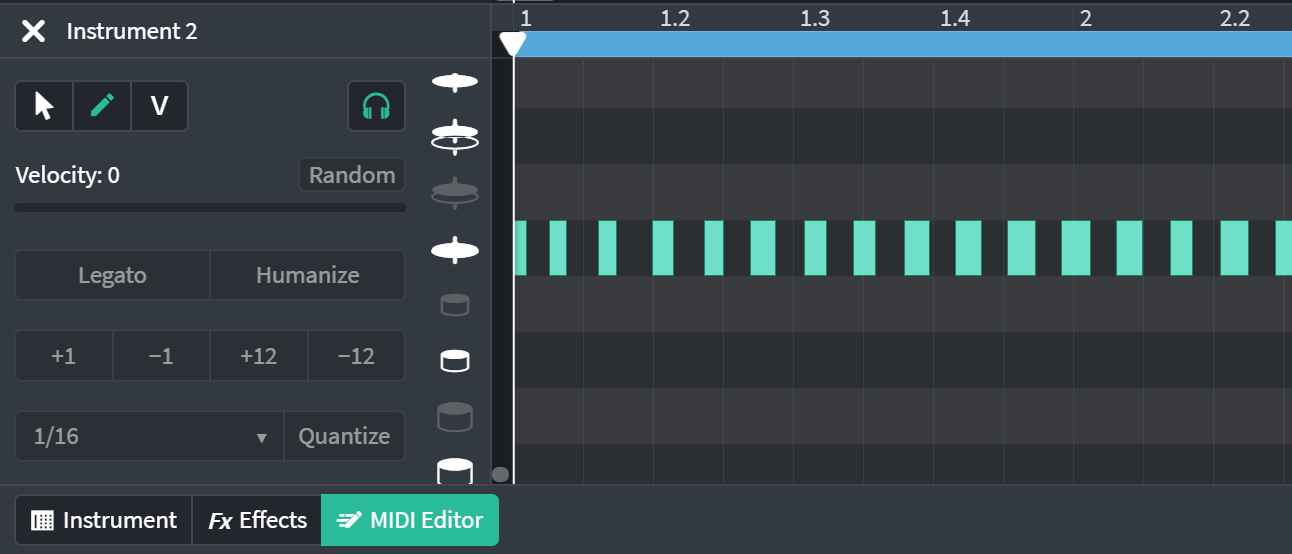
9. Mischen und exportieren
Zu guter Letzt könnt Ihr die Spuren noch ordentlich abmischen, die Lautstärken einstellen, Pan für mehr Räumlichkeit nutzen und gegebenenfalls noch an den Effekten feilen. Dabei helfen auch die beiden Einstellungen M und S an den Tracks: M schaltet den Track stumm (Mute) und S schaltet alle anderen stumm (Solo). Das Projekt könnt Ihr am Ende privat oder öffentlich speichern und natürlich auch Euer Werk als MP3-Datei über File/Download exportieren.
BandLab hat seine Grenzen, aber das Spaß-Aufwand-Ergebnis-Verhältnis ist einfach extrem gut ausbalanciert. Übrigens: Man kann mit BandLab auch Musik kreieren, ohne selbst Noten einzuspielen:
Hinweis: Im Artikel befinden sich Amazon-Partnerlinks – was es damit genau auf sich hat, zeigen wir hier.